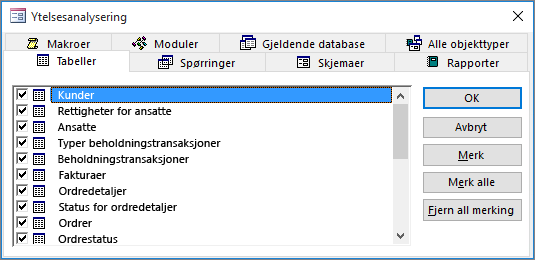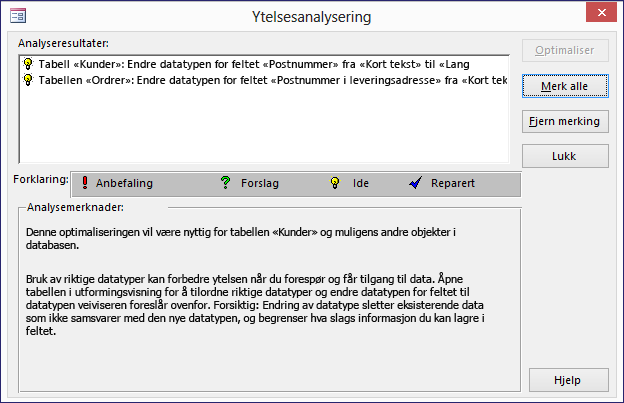Du kan bruke Ytelsesanalyse til å optimalisere ytelsen til en Microsoft Access-skrivebordsdatabase. Ytelsesanalyse er ikke tilgjengelig i et Access-prosjekt eller i Access-nettapper. Den Ytelsesanalyse ser på strukturen i databasen og dataene, og gir anbefalinger for å hjelpe deg med å forbedre ytelsen og forhindre forvirrende datafeil.
Du kan analysere individuelle databaseobjekter, for eksempel en ny tabell du legger til i en allerede optimalisert database, eller velge alle objektene for å analysere hele databasen samtidig.
Kjør Ytelsesanalyse
-
Åpne Access-databasen du vil optimalisere.
-
Klikk Ytelsesanalyse i Analyser-gruppen på fanen Databaseverktøy.
Ytelsesanalyse åpnes.
-
Klikk fanen for databaseobjekttypen du vil optimalisere, i Ytelsesanalyse. Klikk fanen Alle objekttyper for å vise en liste over alle databaseobjekter samtidig.
-
Velg navnene på databaseobjektene du vil optimalisere. Klikk Merk alt for å merke alle databaseobjektene i listen.
-
Gjenta trinn 3 og 4 til du har merket alle objektene du vil optimalisere, og klikk deretter OK for å kjøre analysen.
Obs!: Den Ytelsesanalyse gir ikke forslag til hvordan du kan forbedre ytelsen til selve Microsoft Access eller systemet det kjører på.
Bruke resultatene
Den Ytelsesanalyse viser tre typer analyseresultater: Anbefaling, forslag og idé.
Når du klikker et element i listen over analyseresultater , vises informasjon om den foreslåtte optimaliseringen i Analysenotater-boksen under listen.
-
Anbefalingsoptimaliseringer er enkle forbedringer som ikke innebærer alvorlige avveininger. Access kan utføre anbefalingsoptimaliseringer for deg.
-
Forslagsoptimaliseringer har potensielle avveininger som du bør vurdere før du utfører dem. Hvis du vil vise en beskrivelse av avveiningene, klikker du et forslag i listen og leser deretter informasjonen i Analysenotater-boksen . Access kan utføre forslagsoptimaliseringer for deg.
-
Du må utføre idéoptimaliseringer selv. Hvis du vil utføre en idéoptimalisering , klikker du optimaliseringen, og deretter følger du instruksjonene som vises i Analysenotater-boksen .
La Access utføre optimaliseringer
-
Klikk én eller flere av anbefalte optimaliseringer eller forslagsoptimaliseringer du vil utføre. Hvis du vil utføre alle oppførte optimaliseringer, klikker du Merk alle.
-
Klikk Optimaliser.
Ytelsesanalyse utfører optimaliseringene og merker dem som faste.
-
Gjenta etter behov til Ytelsesanalyse har fullført alle anbefalings- og forslagsoptimaliseringer som du vil at den skal utføre.